
WordPressをアップデートするたびにAddQuicktagがどんどん使いにくくなっている・・・
AddQuicktag(アドクイックタグ)はよく使うショートコードを呼び出せたりと便利なプラグインでしたが、WordpressのエディタであるGutenbergには対応していません。
正確にはgutenbergの中でクラシックエディタを使用すれば使うことができていましたが、私の場合はWordpress5.6にアップデートしてから使えなくなりました。
Twitterや他のブログでも同様にAddQuicktagが不安定になったという、報告がいくつかあり、いよいよ脱AddQuicktagを図る必要があるのではないかと考えました。

AddQuicktagにかなり依存していましたが、紹介する代替手段でも慣れると特に問題ないです。
解決策1:再利用ブロックを活用する
AddQuicktagの代替手段として再利用ボックスによく使うコードを登録しています。
本来の使用用途とは違いますが、記事の編集エディターであるGutenberg上で呼び出せるため、AddQuicktag(アドクイックタグ)と似たような形で使用することができます。

どんな端末からアクセスしてもWordpressにアクセスすれば使用することができます。
具体的なやり方
AddQuicktag(アドクイックタグ)の機能を再利用ブロックで代替する方法は次の通りです。
- エディタ上でカスタムHTMLのブロックを作り登録したいショートコードを入力する。
- ブロックを再利用ブロックに追加する。
- 使用する際は再利用ブロックから呼び出し、通常のブロックに変換する。
それでは順番に見ていきましょう。
手順1.エディタ上でカスタムHTMLのブロックを作り登録したいショートコードを入力する。
まず、Wordpressの記事投稿エディタ(Gutenberg)でHTMLブロックを作成します。
次に作成したいHTMLブロックに保存したいショートコードを記載します。
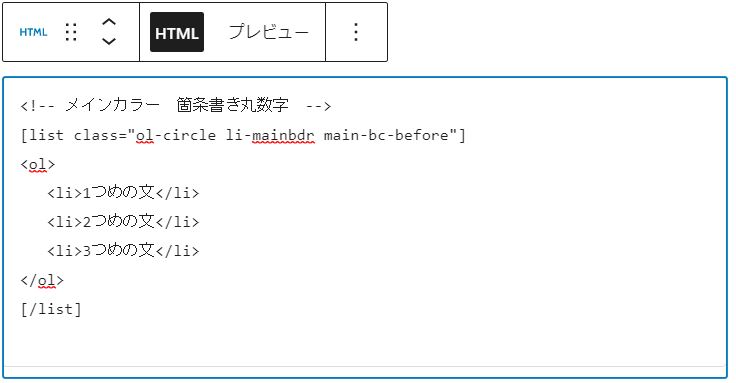
手順2.ブロックを再利用ブロックに追加する。
手順1で作成したブロックを再利用ブロックに追加します。
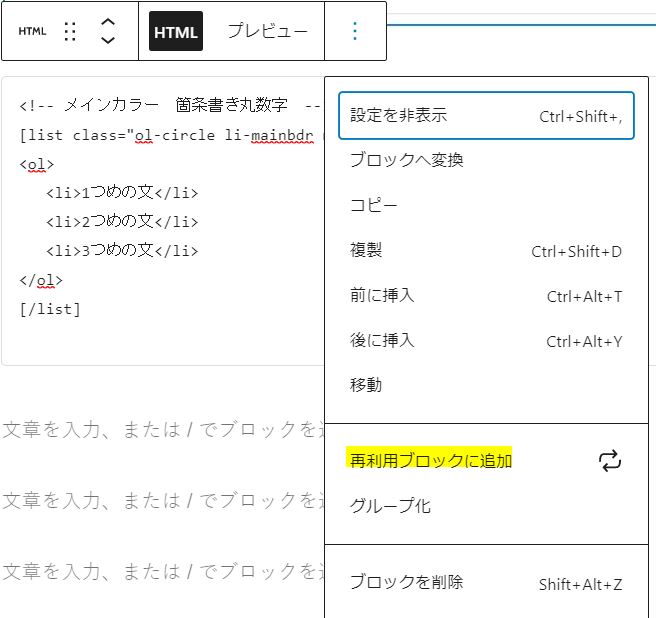
手順3.使用する際は再利用ブロックから呼び出し、通常のブロックに変換する。
①使用する際は再利用ブロックを呼び出し
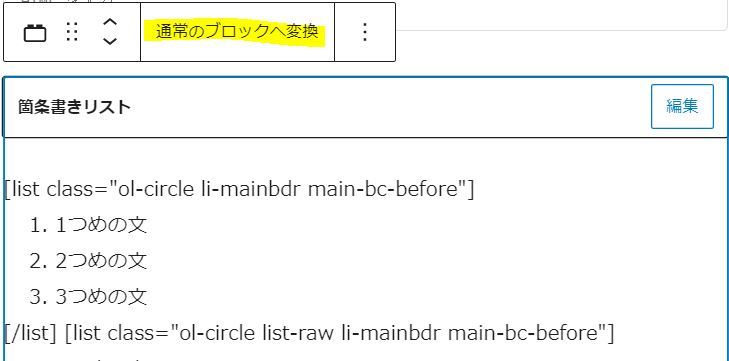
②通常のブロックへ変換します。


再利用ブロックを通常ブロックに変換するのを忘れないように気を付けましょう。
解決策2:IMEのユーザー辞書ツールを活用
もう一つの解決策はIMEのユーザー辞書ツールを使用し、登録したいショートコード等を単語登録する方法です。
例えば私の場合、「かんれん」と入力すると関連記事へのリンク用のコードを呼び出せるようにしています。

メリット、慣れると圧倒的に早く入力できることです。
AddQuicktagで呼び出すよりも圧倒的に早いです。
一方でデメリットは、単語登録を行った端末でしか使用できないことです。(※対応策も最後に紹介します。)

次にWindowsでの単語登録の方法を紹介します。
単語登録の方法(Windowsの場合)
まずタスクバーの右のほうにあるIME(下図の黄色マーク部分)を右クリックしてIMEのオプションを表示します。

次に、IMEのオプションの中から「単語の登録」を選択します。

さきほどの例で挙げたように、「かんれん」と入力した際に、ショートコード「」を表示する場合は下図のように入力します。
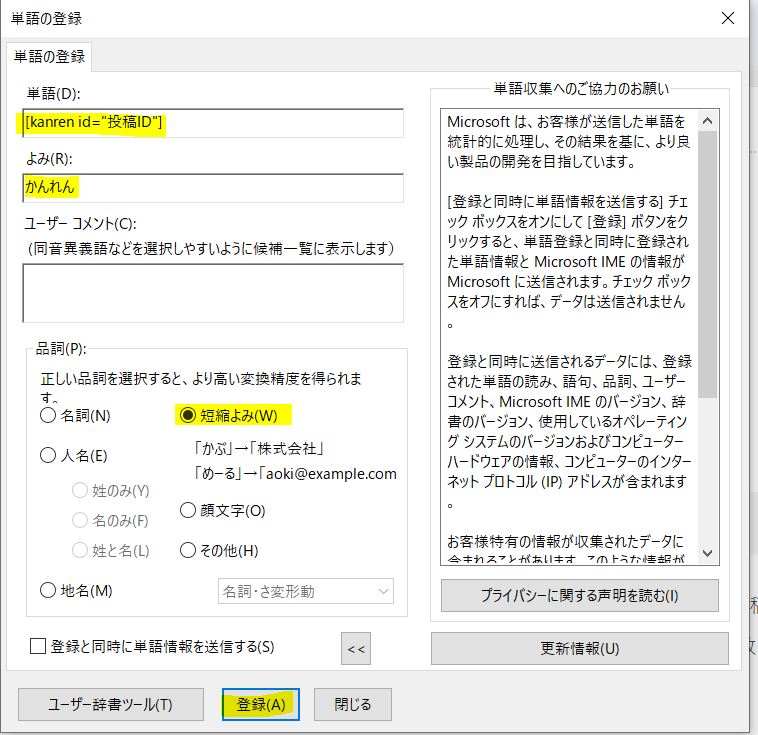
- 呼び出したいコードを「単語」に登録
- 呼び出すキーワードを「よみ」に登録
- 品詞は「短縮よみ」にしておく
以上で登録完了です。
登録した単語一覧は、ユーザー辞書ツールで確認することができます。
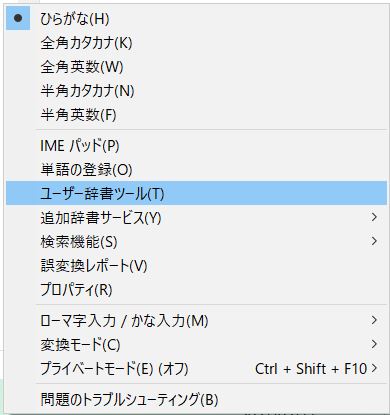
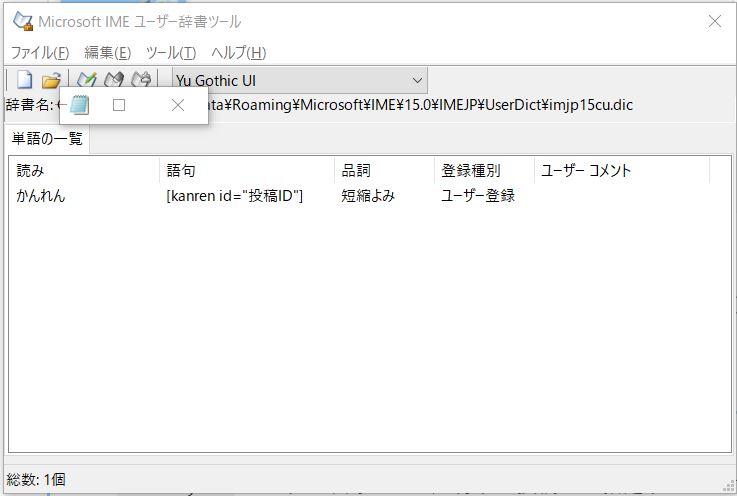
他の端末にも単語登録を反映させる方法
IMEの単語登録は、登録したパソコンでしか使用することができません。
なので対応策としてはほかのパソコンにも単語登録を行う必要があります。
その際、ユーザー辞書ツールのツールオプションから、「一覧の出力」でテキストファイルを出力し、他の端末でインポート「テキストファイルからの登録」すると手間がすくないです。


複数端末を使用しない場合も、パソコンの故障に備えてテキストファイルでバックアップを取っておくことをお勧めします。
まとめ
この記事ではWordpressのプラグインであるAddQuicktag(アドクイックタグ)の代替手段としてプラグインを使用しない方法を二つ紹介しました。
- 再利用ブロックを活用する
- IMEのユーザー辞書ツールを活用

どちらも最初の登録は面倒ですが、プラグインのアップデートに左右されず安定して使用できるので私は当面これで良いかなと思っています。。
以上、お役に立てれば幸いです。
それではまた!


